MATLAB图形界面制作GUI与句柄图形
- 格式:pptx
- 大小:538.61 KB
- 文档页数:44
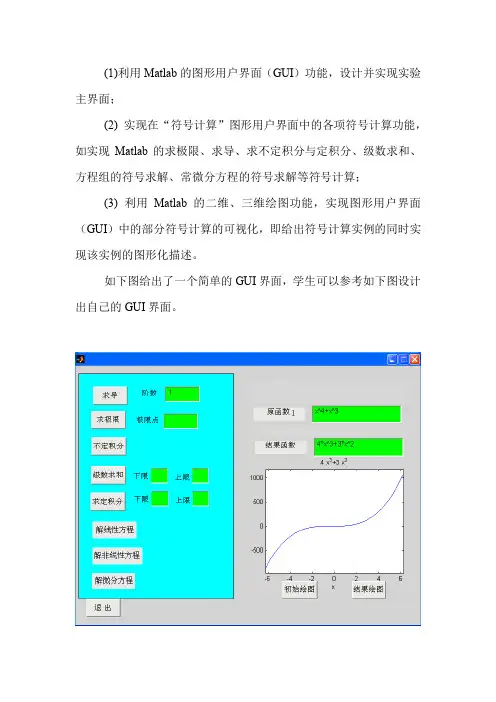
(1)利用Matlab的图形用户界面(GUI)功能,设计并实现实验主界面;(2) 实现在“符号计算”图形用户界面中的各项符号计算功能,如实现Matlab的求极限、求导、求不定积分与定积分、级数求和、方程组的符号求解、常微分方程的符号求解等符号计算;(3) 利用Matlab的二维、三维绘图功能,实现图形用户界面(GUI)中的部分符号计算的可视化,即给出符号计算实例的同时实现该实例的图形化描述。
如下图给出了一个简单的GUI界面,学生可以参考如下图设计出自己的GUI界面。
程序如下:hf=figure('Position',[200,200,700,500],...'Name','信计08(2)班阿卜杜热黑木20080803417', ...'NumberTitle','off','MenuBar','none');uicontrol(hf,'Style','Frame','Position',[0,0.15,0.45,1],...'Units','normalized','Back',[0,1,1]);COMM1=['n=str2num(get(he1,''String''));', ...%求导连接'b=sym(get(he7,''String''));',...'dec=diff(b,n);', ...'set(he8,''string'',char(dec));'];COMM2=['a=str2num(get(he2,''String''));', ...%求极限连接'f=sym(get(he7,''String''));',...'lim=limit(f,a);', ...'set(he8,''string'',char(lim));'];COMM3=['g=sym(get(he7,''String''));',... %不定积分连接'int_1=int(g);', ...'set(he8,''string'',char(int_1));'];COMM4=['a=str2num(get(he3,''String''));', ... %级数求和连接'b=str2num(get(he5,''String''));', ...'f=sym(get(he7,''String''));',...'sum_1=symsum(f,a,b);', ...'set(he8,''string'',char(sum_1));'];COMM5=['a=str2num(get(he4,''String''));', ... %定积分连接'b=str2num(get(he6,''String''));', ...'f=sym(get(he7,''String''));',...'int_2=int(f,a,b);', ...'set(he8,''string'',char(int_2));'];COMM6=['f=get(he7,''String'');',...'dsolve_1=dsolve(f,''x'');', ...'set(he8,''string'',char(dsolve_1));'];COMM7=['f=get(he7,''String'');',...'ezplot(f);'];COMM8=['g=get(he8,''String'');',...'ezplot(g);'];uicontrol(hf,'Style','Push','Position',[0.02,0.9,0.11,0.06],...'String','求导','Units','normalized','Call',COMM1); uicontrol(hf,'Style','Text','Position',[0.17,0.85,0.08,0.1],...'Units','normalized','Horizontal','center',...'String','阶数','Back',[0,1,1]);he1=uicontrol(hf,'Style','Edit','Position',[0.25,0.9,0.15,0.06],...'Units','normalized','Back',[0,1,0]);uicontrol(hf,'Style','Push','Position',[0.02,0.72,0.13,0.06],...'String','求极限','Units','normalized','Call',COMM2);uicontrol(hf,'Style','Text','Position',[0.17,0.67,0.08,0.1],...'Units','normalized','Horizontal','center',...'String','极限点','Back',[0,1,1]);he2=uicontrol(hf,'Style','Edit','Position',[0.25,0.72,0.15,0.06],...'Units','normalized','Back',[0,1,0]);uicontrol(hf,'Style','Push','Position',[0.02,0.58,0.13,0.06],...'String','不定积分','Units','normalized','Call',COMM3);uicontrol(hf,'Style','Push','Position',[0.02,0.45,0.13,0.06],...'String','级数求和','Units','normalized','Call',COMM4);uicontrol(hf,'Style','Text','Position',[0.31,0.44,0.06,0.06],...'Units','normalized','Horizontal','center',...'String','上限','Back',[0,1,1]);he5=uicontrol(hf,'Style','Edit','Position',[0.38,0.45,0.06,0.06],...'Units','normalized','Back',[0,1,0]);uicontrol(hf,'Style','Text','Position',[0.17,0.44,0.06,0.06],...'Units','normalized','Horizontal','center',...'String','下限','Back',[0,1,1]);he3=uicontrol(hf,'Style','Edit','Position',[0.24,0.45,0.06,0.06],...'Units','normalized','Back',[0,1,0]);uicontrol(hf,'Style','Push','Position',[0.02,0.32,0.13,0.06],...'String','求定积分','Units','normalized','Call',COMM5);uicontrol(hf,'Style','Text','Position',[0.31,0.31,0.06,0.06],...'Units','normalized','Horizontal','center',...'String','上限','Back',[0,1,1]);he6=uicontrol(hf,'Style','Edit','Position',[0.38,0.32,0.06,0.06],...'Units','normalized','Back',[0,1,0]);uicontrol(hf,'Style','Text','Position',[0.17,0.3,0.08,0.06],...'Units','normalized','Horizontal','center',...'String','下限','Back',[0,1,1]);he4=uicontrol(hf,'Style','Edit','Position',[0.24,0.32,0.06,0.06],...'Units','normalized','Back',[0,1,0]);uicontrol(hf,'Style','Push','Position',[0.02,0.2,0.16,0.06],...'String','解微分方程','Units','normalized','Call',COMM6);uicontrol(hf,'Style','text','Position',[0.48,0.9,0.13,0.06],...'String','原函数','Units','normalized');he7=uicontrol(hf,'Style','edit','Position',[0.65,0.9,0.30,0.06],...'String','','Units','normalized','Back',[0,1,0]);uicontrol(hf,'Style','text','Position',[0.48,0.77,0.13,0.06],...'String','结果函数','Units','normalized');he8=uicontrol(hf,'Style','text','Position',[0.65,0.77,0.30,0.06],...'String','','Units','normalized','Back',[0,1,0]);h_axes=axes('position',[0.55,0.2,0.4,0.5]);uicontrol(hf,'Style','push','Position',[0.58,0.02,0.13,0.06],...'String','初始绘图','Units','normalized','call',COMM7);uicontrol(hf,'Style','push','Position',[0.80,0.02,0.13,0.06],...'String','结果绘图','Units','normalized','call',COMM8);uicontrol(hf,'Style','Push','Position',[0.02,0.02,0.08,0.06],...'String','退出','Units','normalized','Call', 'close');。
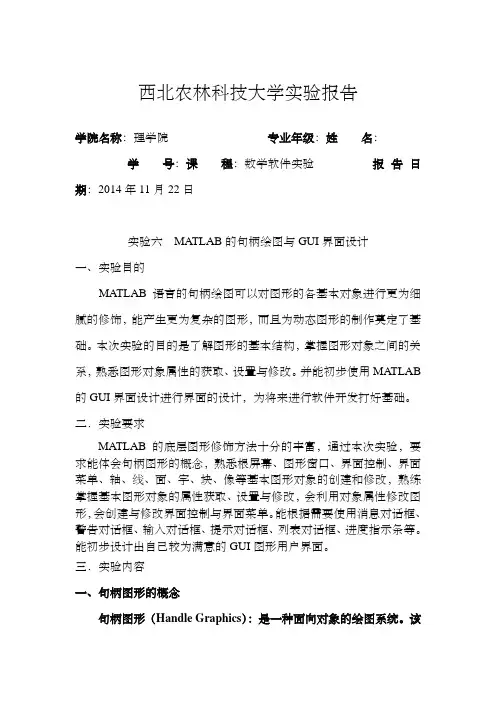
西北农林科技大学实验报告学院名称:理学院专业年级:姓名:学号:课程:数学软件实验报告日期:2014年11月22日实验六MATLAB的句柄绘图与GUI界面设计一、实验目的MATLAB语言的句柄绘图可以对图形的各基本对象进行更为细腻的修饰,能产生更为复杂的图形,而且为动态图形的制作奠定了基础。
本次实验的目的是了解图形的基本结构,掌握图形对象之间的关系,熟悉图形对象属性的获取、设置与修改。
并能初步使用MATLAB 的GUI界面设计进行界面的设计,为将来进行软件开发打好基础。
二.实验要求MATLAB的底层图形修饰方法十分的丰富,通过本次实验,要求能体会句柄图形的概念,熟悉根屏幕、图形窗口、界面控制、界面菜单、轴、线、面、字、块、像等基本图形对象的创建和修改,熟练掌握基本图形对象的属性获取、设置与修改,会利用对象属性修改图形,会创建与修改界面控制与界面菜单。
能根据需要使用消息对话框、警告对话框、输入对话框、提示对话框、列表对话框、进度指示条等。
能初步设计出自己较为满意的GUI图形用户界面。
三.实验内容一、句柄图形的概念句柄图形(Handle Graphics):是一种面向对象的绘图系统。
该系统提供创建计算机图形所必须的各种软件。
它所支持的指令,可直接创建线、文字、网线、面以及图形用户界面。
在MATLAB中的图形系统中,所有的图形操作都是针对图形对象而言的,每个对象从创建时起就被赋予了唯一的标识,这种标识就是该图像的句柄。
1.图形对象MATLAB的图形对象包括计算机屏幕、图形窗口、坐标轴、用户菜单、用户控件、曲线、曲面、文字、图像、光源、区域块和方框等。
系统将每一个对象按树型结构组织起来。
每个具体图形不必包含每个对象,但每个图形必须具备根屏幕和图形窗口。
2.图形对象句柄MATLAB在创建每一个图形对象时,都为该对象分配唯一的一个值,称其为图形对象句柄(Handle)。
句柄是图形对象的唯一标识符,不同对象的句柄不可能重复和混淆。
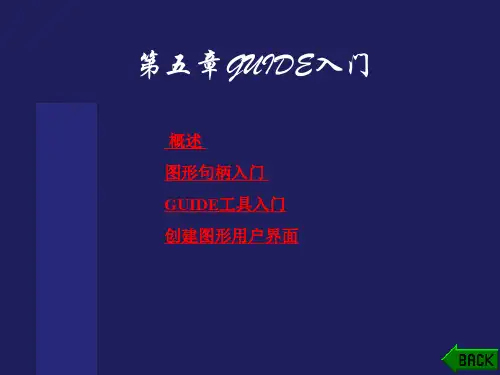


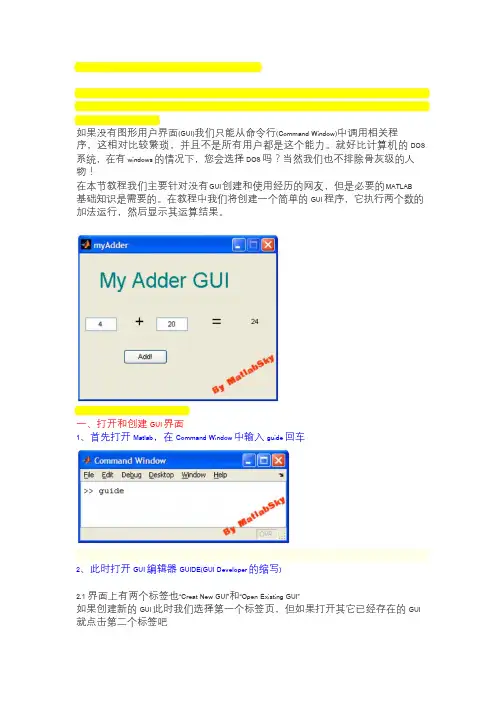
如果没有图形用户界面(GUI)我们只能从命令行(Command Window)中调用相关程序,这相对比较繁琐,并且不是所有用户都是这个能力。
就好比计算机的 DOS 系统,在有windows的情况下,您会选择DOS吗?当然我们也不排除骨灰级的人物!在本节教程我们主要针对没有G UI 创建和使用经历的网友,但是必要的M ATLAB基础知识是需要的。
在教程中我们将创建一个简单的GUI程序,它执行两个数的加法运行,然后显示其运算结果。
一、打开和创建GUI界面1、首先打开Matlab,在Command Window中输入guide回车2、此时打开GUI编辑器GUIDE(GUI Developer的缩写)2.1 界面上有两个标签也“Creat New GUI”和“Open Existing GUI”如果创建新的GUI此时我们选择第一个标签页,但如果打开其它已经存在的GUI 就点击第二个标签吧2.2 这里我们选择第一个标签下的“Blank GUI”(空白 GUI),下面还有几个系统GUI模版,你可以根据需要选择其它的。
2.3 点击“OK”我们正式进入GUIDE界面,呵呵,是不是感觉似曾相识3、添加你需要的控件到figure中在添加控件之前,您最好对您的GUI界面布局已经有一定的构思了,否则盲目性太大了不利于您的编程。
下面是我们构思的布局。
二、添加控件和设置属性在正式讲解之前,我们先讲解下GUI中的鼠标基本操作(a) 在左边的控件面板中鼠标左击选择您需要的控件,然后放开鼠标(b) 在右边的figure中按住左键,画出您的控件,于是空间就在figure上(c) 你可以用鼠标拖拽figure上所有控件,来改变他们的位置(d) 在控件上双击鼠标左键(右击是快捷菜单)可打开控件属性面板1、从上面的布局构思,我们知道本GUI需要以下控件:三个“编辑文本框”(Edit Text):三个“静态文本框”(Static Text):一个“确定按钮”(Pushbutton)按照上面介绍的鼠标操作方法,将这6个控件拖到右边的figure中,如下图所示2、接下来就是编辑这些控件的属性好,下面从Static Text开始吧,双击其中一个“静态文本块”,将跳出该控件的“属性查看器”(Property Inspector)GUI控件的几个常用属性说明如下:position:指示空间在figure中的位置font**:字体相关属性string:相当如VB中的caption,就是显示在控件上的文字tag:控件的唯一标识符,相当于ID,我们需要tag来指定某一个空间2.1 在这里我们修改它的“string”属性为“+”2.2 同理修改它的“fontsize”属性为20在编辑完这些属性后,直接点击右上角的“关闭”按钮,关闭属性查看器,此时属性会自动保存。
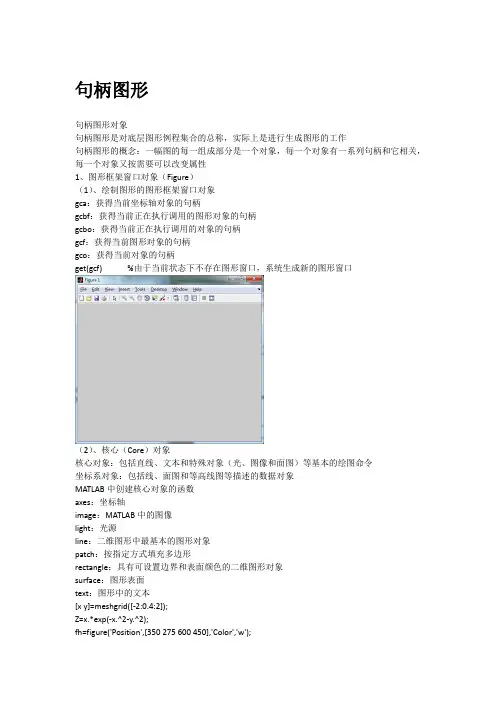
句柄图形句柄图形对象句柄图形是对底层图形例程集合的总称,实际上是进行生成图形的工作句柄图形的概念:一幅图的每一组成部分是一个对象,每一个对象有一系列句柄和它相关,每一个对象又按需要可以改变属性1、图形框架窗口对象(Figure)(1)、绘制图形的图形框架窗口对象gca:获得当前坐标轴对象的句柄gcbf:获得当前正在执行调用的图形对象的句柄gcbo:获得当前正在执行调用的对象的句柄gcf:获得当前图形对象的句柄gco:获得当前对象的句柄get(gcf) %由于当前状态下不存在图形窗口,系统生成新的图形窗口(2)、核心(Core)对象核心对象:包括直线、文本和特殊对象(光、图像和面图)等基本的绘图命令坐标系对象:包括线、面图和等高线图等描述的数据对象MATLAB中创建核心对象的函数axes:坐标轴image:MATLAB中的图像light:光源line:二维图形中最基本的图形对象patch:按指定方式填充多边形rectangle:具有可设置边界和表面颜色的二维图形对象surface:图形表面text:图形中的文本[x y]=meshgrid([-2:0.4:2]);Z=x.*exp(-x.^2-y.^2);fh=figure('Position',[350 275 600 450],'Color','w');ah=axes('Color',[0.8 0.8 0.8],'XTick',[-2 -1 0 1 2],...'YTick',[-2 -1 0 1 2]);sh=surface('XData',x,'YData',y,'ZData',Z,...'FaceColor',get(ah,'Color')+0.1,...'EdgeColor','k','Marker','o',...'MarkerFaceColor',[0.5 1 0.85]);view(3)(3)、绘图(Plot)对象绘图对象的父对象可以是坐标轴对象或是群对象MATLAB中绘图对象及其绘图命令areaseries:用于创建area图barseries:用于创建bar图contourgroup:用于创建contour图errobarseries:用于创建errorbar图lineseries:提供给绘制线型图的plot和plot3等函数使用quivergroup:用于创建quiver和quiver3图形scattergroup:用于创建scatter和scatter3图形stairseries:用于创建阶梯图形stemseries:用于创建stem和stem3图形surfaceplot :提供给surf和mesh群函数使用[x y z]=peaks;[c h]=contour(x,y,z);set(h,'LineWidth',3,'LineStyle',':')(4)、注释对象图形编辑工具栏Insert菜单注释函数x=-2*pi:pi/12:2*pi;y=x.^2;subplot(2,2,1:2)plot(x,y)h1=subplot(223);y=x.^4;plot(x,y)h2=subplot(224)y=x.^5;plot(x,y)%定义注释矩形的位置和大小p1=get(h1,'Position');t1=get(h1,'TightInset');p2=get(h2,'Position');t2=get(h2,'TightInset');x1=p1(1)-t1(1);y1=p1(2)-t1(2);x2=p2(1)-t2(1);y2=p2(2)-t2(2);w=x2-x1+t1(1)+p2(3)+t2(3);h=p2(4)+t2(2)+t2(4);%创建注释矩阵来环绕下面两个子图annotation('rectangle',[x1 y1 w h],...'FaceAlpha',0.2,'FaceColor','red','EdgeColor','red');通用函数get和set1、get函数get(handle,’PropertyName’):得到对象的属性及其属性值Hf_1=figure('color','w')p=get(Hf_1,'position') %位置p=get(Hf_1,'Children') %子对象p=get(Hf_1,'Color') %颜色get(Hf_1) %整个图形的属性2、set函数set(H,’PropertyName’,PropertyValue):可以同时设置多个属性的值set(H,a):a为结构体,字段名为图形对象的属性名,字段值为属性值set(H,pn,pv):通过单元型变量为图形对象进行属性赋值,其中pn和pv为单元型变量,pn 为1*n的字符型单元变量,其分量为图形对象的属性名,pv可以是m*n的单元型变量,这里m为句柄数组H的长度,即m=length(H)x=-2*pi:pi/12:2*pi;y=x.^2+x.^3;h=figure;plot(x,y);set(h,'position',[232 248 560 420])set(h,'units') %帮助set(h,'position') %帮助figure('Color','blue','NumberTitle','off','Name','My Figure')Hf_fig=figureHf_line=lineset(Hf_line)get(Hf_line)x=linspace(-2*pi,2*pi,200);y=sin(x);Hf_sin=plot(x,y);set(Hf_sin,'Color',[1 0.5 0],'LineWidth',3)z=cos(x);hold onHf_cos=plot(x,z);set(Hf_cos,'Color',[0.75 0.75 1])查找对象Hf_fig=gcf:返回当前图形的句柄Hf_ax=gca:返回当前图形的当前坐标轴句柄Hx_obj=gco或是Hx_obj=gco(Hf_fig):获取当前对象findobj函数Hx=findobj(‘P1name’,P1value,…):返回根部和根部以下的那些属性值与findobj参数项匹配的对象句柄Hx=findobj(Objecthandle,‘P1name’,P1value,…):限定在Objecthandle中列出的对象和它们的子对象Hx=findobj(Objecthandle,’flat’,‘P1name’,P1value,…):限定在Objecthandle中列出的对象H=findobj:返回根对象和它所有子对象的句柄H=findobj(Objecthandle):返回Objecthandle中列出的对象和它们的子对象的句柄当前对象的定义:用鼠标刚刚点过的对象x=linspace(-pi,pi,100);y=sin(x);z=cos(x);plot(x,y,'r',x,z,'g');H1_lines=get(gca,'Children');for k=1:size(H1_lines)if get(H1_lines(k),'color')==[0 1 0] %查找图中绿色线条的句柄H1_green(k)=H1_lines(k);endendH1_green堆积次序堆积次序决定哪一对象叠加在其他对象上,最后被创建的对象在堆栈顶部默认属性使用set函数默认属性名:Default+属性名set(0,'DefaultAxesColorOrder',[0 0 0],...'DefaultAxesLineStyleOrder','-|--|:|-.')z=peaks;plot(1:49,z(4:7,:))。

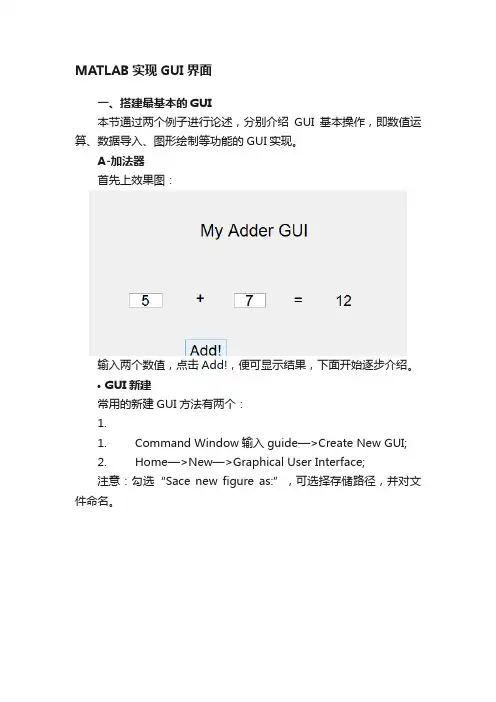
MATLAB实现GUI界面一、搭建最基本的GUI本节通过两个例子进行论述,分别介绍GUI基本操作,即数值运算、数据导入、图形绘制等功能的GUI实现。
A-加法器首先上效果图:输入两个数值,点击Add!,便可显示结果,下面开始逐步介绍。
•GUI新建常用的新建GUI方法有两个:1.mand Window输入guide—>Create New GUI;2.Home—>New—>Graphical User Interface;注意:勾选“Sace new figure as:”,可选择存储路径,并对文件命名。
这里我们选择默认的“Blank GUI(Default)”,点击“OK”,便可进入,本文主要用到以下几个选框:•GUI框架搭建本文为基础内容,框架内修改的主要是点击需要添加的选框至面板中,双击选框,特性中:其中String:显示的名称;Tag:标签,主要用于程序编写时,对变量进行定位;常用:position:指示空间在figure中的位置font**:字体相关属性string:相当如VB中的caption,就是显示在控件上的文字tag:控件的唯一标识符,相当于ID,我们需要tag来指定某一个空间因此,我们只需要设定参与操作的选框tag;对于不涉及操作、仅仅作为显示的选框,其tag我们可以默认。
分析加法器,我们总共需要的选框:其中,涉及操作的有:两个输入(两个编辑文本框)+ 一个执行加法运算的开关(一个确定按钮)+结果显示(一个静态文本框)。
设置完成的效果图:点击“保存”,此时便出现.m和.fig两个文件,加法器的GUI框架搭建完毕。
•GUI对应代码完善步骤一:设定tag、String等参数;首先是回调函数的定位(如果已经退出GUI编辑框,可Command Window输入guilde进入):选中并右键—>Viwe Callbacks—>Callback,即可打开对应的函数模块。


第十章 图形用户界面GUI 制作用户界面(或接口)是指:人与机器(或程序)之间交互作用的工具和方法。
如键盘、鼠标、跟踪球、话筒都可成为与计算机交换信息的接口。
图形用户界面(Graphical User Interfaces ,GUI )则是由窗口、光标、按键、菜单、文字说明等对象(Objects )构成的一个用户界面。
用户通过一定的方法(如鼠标或键盘)选择、激活这些图形对象,使计算机产生某种动作或变化,比如实现计算、绘图等。
假如读者所从事的数据分析、解方程、计算结果可视工作比较单一,那么一般不会考虑GUI 的制作。
但是如果读者想向别人提供应用程序,想进行某种技术、方法的演示,想制作一个供反复使用且操作简单的专用工具,那么图形用户界面也许是最好的选择之一。
MATLAB 为表现其基本功能而设计的演示程序demo 是使用图形界面的最好范例。
MATLAB 的用户,在指令窗中运行demo 打开那图形界面后,只要用鼠标进行选择和点击,就可浏览那丰富多彩的内容。
即便比较熟悉MATLAB 的读者,在他初次编写GUI 程序时,也会感到棘手。
为使读者获得制作自己GUI 的体验,本章“入门”节提供了一个简单的示例。
读者只要输入所提供的程序,就可引出相应的界面。
本章第2节叙述图形用户界面的设计原则和一般制作步骤。
第3、4节分别介绍用户菜单、用户控件的制作。
出于“由浅入深”的考虑,前4节制作GUI 是通过M 脚本文件实现的。
利用M 函数文件制作GUI ,需要解决数据传递问题,为此专设第5节给予阐述和示例。
这前5节内容对读者理解交互图形界面的工作原理很有帮助。
本章第6节专述MATLAB6.5提供的界面设计工作台的使用。
值得指出:该设计工作台与MATLAB5.3版的设计工具有很大不同。
新的设计工作台显得更成熟、方便。
在此提醒读者,假如要比较准确的理解本章程序和掌握本章内容,请先阅读第9章关于图柄的内容。
10.1 入门【例10.1-1】对于传递函数为1212++=s s G ζ的归一化二阶系统,制作一个能绘制该系统单位阶跃响应的图形用户界面。
(1 利用Matlab 的图形用户界面(GUI )功能,设计与实现实验主界面;(2 实现在“数值计算”图形用户界面中的各项数值计算,如实现Matlab 的线性方程组的求解、数据统计与分析、数值插值、曲线拟合、常微分方程的数值求解等数值计算;(3 利用Matlab 的二维、三维绘图功能,实现图形用户界面(GUI )中的数值计算的可视化,即给出数值计算实例的同时实现该实例的图形化描述。
如下图给出了一个简单的GUI 界面,学生可以参考如下图设计出自己的GUI 界面。
figure('Color' ,[1,1,1],'Position' ,[100,100,700,600],...'Name' , '' , ...'NumberTitle' , 'off' , 'MenuBar' , 'none' ;uicontrol('Style' , 'Frame' , 'Position' ,[0,0.08,0.45,1],...'Units' , 'normalized' , 'Back' ,[0,1,1];XIANQIU=['a=str2num(get(xishu,''String'';', ...'b=str2num(get(changshu,''String'';', ...'b=b'';x=a\b;', ...'set(jieguo,''string'',x;'];uicontrol('Style' , 'Push' , 'Position' ,[0.02,0.92,0.20,0.06],...'String' , 'ÏßÐÔ·½³Ì×éÇó½â', 'Units' , 'normalized' , 'Call' ,XIANQIU;uicontrol('Style' , 'Text' , 'Position' ,[0.01,0.83,0.1,0.05],... 'Units' , 'normalized' , 'Horizontal' , 'center' , ...'String' , 'ϵÊý¾ØÕó', 'Back' ,[0,1,1];xishu=uicontrol('Style' , 'Edit' , 'Position' ,[0.16,0.83,0.25,0.06],... 'Units' ,'normalized' , 'Back' ,[0,1,0];uicontrol('Style' , 'Text' , 'Position' ,[0.01,0.72,0.1,0.05],... 'Units' , 'normalized' , 'Horizontal' , 'center' , ...'String' , '³£ÊýÏî¾ØÕó', 'Back' ,[0,1,1];changshu=uicontrol('Style' , 'Edit' , 'Position' ,[0.16,0.72,0.25,0.06],.. .'Units' , 'normalized' , 'Back' ,[0,1,0];uicontrol('Style' , 'Push' , 'Position' ,[0.02,0.63,0.20,0.06],... 'String' ,'Êýֵͳ¼ÆÓë·ÖÎö';uicontrol('Style' , 'Text' , 'Position' ,[0.23,0.63,0.2,0.05],... 'Units' , 'normalized' , 'Horizontal' , 'center' , ...'String' , 'ÔÚϵÊý¾ØÕóÊäÈë¿òÖÐÊäÈëÒª·ÖÎöµÄ¾ØÕó', 'Back' ,[0,1,1];uicontrol('Style' , 'Push' , 'Position' ,[0.06,0.55,0.1,0.05],... 'String' , 'ÊýÖµ²åÖµ';uicontrol('Style' , 'Push' , 'Position' ,[0.22,0.55,0.1,0.05],... 'String' , 'ÇúÏßÄâºÏ';uicontrol('Style' , 'Text' , 'Position' ,[0.005,0.45,0.05,0.05],... 'Units' , 'normalized' , 'Horizontal' , 'center' , ...'String' , 'X' , 'Back' ,[0,1,1];chazhi=uicontrol('Style' , 'Edit' , 'Position' ,[0.05,0.45,0.15,0.06],... 'Units' ,'normalized' , 'Back' ,[0,1,0];uicontrol('Style' , 'Text' , 'Position' ,[0.2,0.45,0.05,0.05],... 'Units' , 'normalized' , 'Horizontal' , 'center' , ...'String' , 'Y' , 'Back' ,[0,1,1];nihe=uicontrol('Style' , 'Edit' , 'Position' ,[0.25,0.45,0.15,0.06],... 'Units' ,'normalized' , 'Back' ,[0,1,0];XIANXING=['s=(get(changwei,''String'';', ...'c=(get(tiaojian,''String'';', ...'c_f=dsolve(''s'',''b'',''x'';', ...'set(jieguo,''string'',char(c_f;'];uicontrol('Style' , 'Push' , 'Position' ,[0.02,0.35,0.25,0.06],...'String' , '³£Î¢·Ö·½³ÌÊýÖµÇó½â', 'Units' , 'normalized' , 'Call' ,XIANXING;chengwei=uicontrol('Style' , 'Edit' , 'Position' ,[0.16,0.25,0.25,0.06],.. .'Units' , 'normalized' , 'Back' ,[0,1,0];uicontrol('Style' , 'Text' , 'Position' ,[0.01,0.25,0.1,0.05],... 'Units' , 'normalized' ,'Horizontal' , 'center' , ...'String' , '΢·Ö·½³Ì', 'Back' ,[0,1,1];tiaojian=uicontrol('Style' , 'Edit' , 'Position' ,[0.16,0.15,0.25,0.06],.. .'Units' , 'normalized' , 'Back' ,[0,1,0];uicontrol('Style' , 'Text' , 'Position' ,[0.01,0.15,0.1,0.05],... 'Units' , 'normalized' ,'Horizontal' , 'center' , ...'String' , '³õÖµÌõ¼þ', 'Back' ,[0,1,1];h_axes=axes('position' ,[0.5,0.15,0.4,0.4];jieguo=uicontrol('Style' , 'text' , 'Position' ,[0.5,0.6,0.45,0.25],... 'Units' , 'normalized' , 'Back' ,[0,1,0];uicontrol('Style' , 'Text' , 'Position' ,[0.6,0.85,0.3,0.1],... 'Units' , 'normalized' ,'Horizontal' , 'center' , ...'String' , '½á¹û', 'Back' ,[1,1,1],'FontSize' ,35;uicontrol('Style' , 'Push' , 'Position' ,[0.018,0.02,0.08,0.05],... 'String' , 'Í˳ö', 'Units' , 'normalized' , 'Call' , 'close' ;uicontrol('Style' , 'Push' , 'Position' ,[0.65,0.025,0.08,0.05],...'String' , '°¡Êµ´òʵ', 'Units' , 'normalized' , 'Call' , '»æͼº¯Êý°´Å¥';。
第4章MATLAB计算的可视化和GUI设计MATLAB具有非常强大的二维和三维绘图功能,尤其擅长于各种科学运算结果的可视化。
4.1二维曲线的绘制4.1.1基本绘图命令plot1. plot(x) 绘制x向量曲线plot命令是MATLAB中最简单而且使用最广泛的一个绘图命令,用来绘制二维曲线。
语法:plot(x) %绘制以x为纵坐标的二维曲线plot(x,y) %绘制以x为横坐标y为纵坐标的二维曲线说明:x和y可以是向量或矩阵。
【例4.1】用plot(x)命令画直线,如图4.1所示。
x1=[1 2 3]x1 =1 2 3plot(x1)x2=[0 1 0]x2 =0 1 0plot(x2)图4.1 (a) x1曲线 (b) x2曲线2. plot(x,y) 绘制向量x和y的曲线【例4.2】绘制正弦曲线y=sin(x)和方波曲线,如图4.2所示。
x1=0:0.1:2*pi;y1=sin(x1); %y1为x1的正弦函数plot(x1,y1);x2=[0 1 1 2 2 3 ];y2=[1 1 0 0 1 1 ];plot(x2,y2);axis([0 4 0 2]) %将坐标轴围设定为0-4和0-23. plot(x) 绘制矩阵x的曲线【例4.3】矩阵图形的绘制,如图4.3所示。
x1=[1 2 3;4 5 6];plot(x1);x2=peaks; %产生一个49*49的矩阵plot(x2);程序分析:a图中有三条曲线而不是两条曲线,因为矩阵x1有三列,每列向量画一条曲线;b图为由peaks函数生成的一个49×49的二维矩阵,因此产生49条曲线。
4. plot(x,y)绘制混合式曲线当plot(x,y)命令中的参数x和y是向量或矩阵时,分别有以下几种情况:图4.2 (a) 正弦曲线 (b) 方波曲线图4.3 (a) x1曲线 (b) x2曲线▪如果x是向量,而y是矩阵,则x的长度与矩阵y的行数或列数必须相等,如果x 的长度与y的行数相等,则向量x与矩阵y的每列向量对应画一条曲线;如果x的长度与y 的列数相等,向量x与y的每行向量画一条曲线,如果y是方阵,则x和y的行数和列数都相等,将向量x与矩阵y的每列向量画一条曲线;▪如果x是矩阵,而y是向量,则y的长度必须等于x的行数或列数,绘制的方法与前一种相似;▪如果x和y都是矩阵,则大小必须相同,矩阵x的每列和y的每列画一条曲线。